Mengapa notifikasi Instagram tidak datang dan bagaimana cara memperbaikinya
Miscellanea / / April 03, 2021
Cukup melihat ke pengaturan aplikasi di smartphone Anda.
Mengapa notifikasi Instagram tidak datang
Mungkin ada beberapa alasan.
- Pemberitahuan dinonaktifkan atau Jangan Ganggu diaktifkan. Dalam hal ini, Anda tidak akan menerima pesan sama sekali, tidak hanya dari Instagram.
- Pemberitahuan dinonaktifkan hanya untuk Instagram. Mungkin Anda secara tidak sengaja menggeser sakelar yang diinginkan di pengaturan bayangan.
- Mengubah pengaturan notifikasi di aplikasi Instagram itu sendiri. Mereka dapat dikembalikan ke keadaan semula, dan pemberitahuan akan mulai datang lagi.
- Instagram berhenti bekerja di latar belakang karena pengaturan hemat daya ponsel Anda. Aplikasi harus ditambahkan ke daftar pengecualian agar sistem tidak menutupnya.
- Peringatan tidak datang karena macet di aplikasi atau layanan Instagram. Anda dapat mencoba memperbaikinya dengan mengatur ulang program.
- Ada masalah dengan internet atau sistem. Periksa apakah Anda terhubung ke jaringan seluler atau Wi-Fi dan mulai ulang ponsel cerdas Anda.
Apa yang harus dilakukan jika notifikasi Instagram tidak sampai di smartphone Android
1. Buka aplikasi Instagram, buka profil Anda dengan mengklik foto Anda di kanan bawah. Kemudian klik ikon menu di kanan atas dan pilih opsi "Pengaturan".
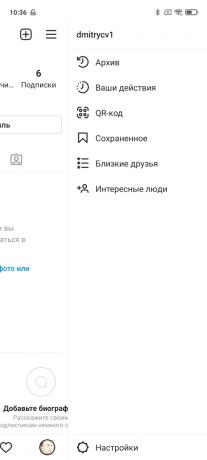

2. Buka "Notifikasi". Pastikan sakelar "Tangguhkan Semua" dalam keadaan mati. Kemudian periksa item berikut: "Postingan, cerita, dan komentar", "Subscription dan subscriber", Pesan ke Direct, Live & IGTV dan Dari Instagram dan nyalakan notifikasi bahwa Anda dibutuhkan.
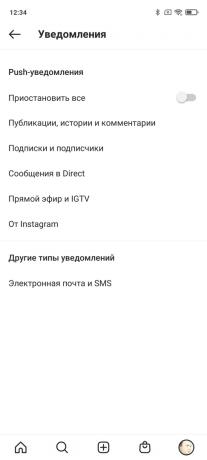

3. Buka pengaturan Android dan temukan bagian "Notifikasi" di sana. Buka daftar aplikasi dan temukan Instagram di sana. Klik di atasnya dan pastikan notifikasi dihidupkan.
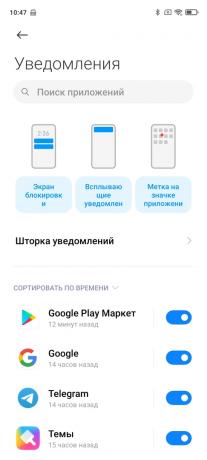

4. Buka penutup dengan sakelar di bagian atas dan pastikan Anda tidak memiliki mode "Jangan ganggu", "Senyap", dan "Hemat energi".
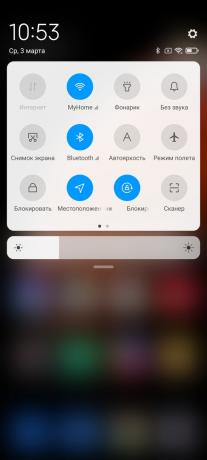
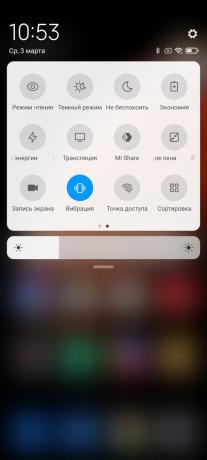
5. Jika tidak membantu, mulai ulang ponsel cerdas Anda. Jika ini tidak menghasilkan apa-apa, hapus Instagram dan instal ulang.

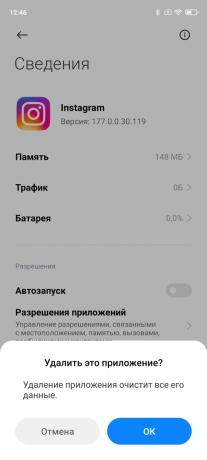
6. Poin terakhir hanya relevan untuk MIUI. Buka Pengaturan → Daya & Kinerja → Sensor Aktivitas. Temukan Instagram dalam daftar dan klik di atasnya. Kemudian pilih opsi "Tanpa Batasan".
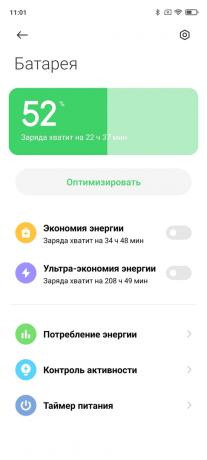
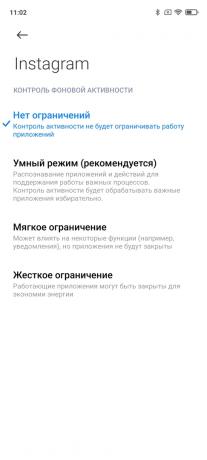
Apa yang harus dilakukan jika notifikasi Instagram tidak sampai di smartphone iOS
1. Buka aplikasi Instagram, buka profil Anda (tombol kanan bawah), lalu klik ikon menu dan buka Pengaturan.
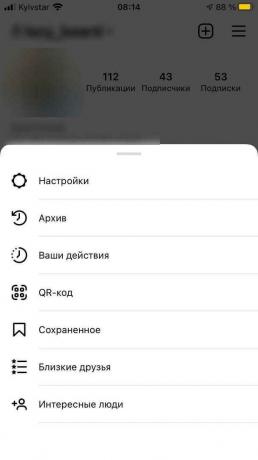
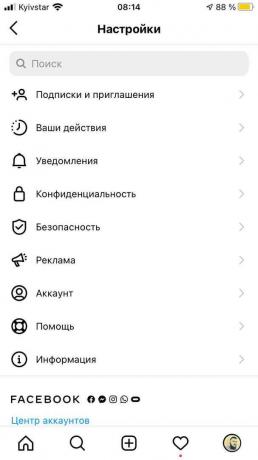
2. Buka bagian "Pemberitahuan" dan pastikan sakelar "Jeda Semua" dimatikan. Pergi melalui item berikut: Posting, Cerita & Komentar, Langganan & Pelanggan, Pesan Langsung, Live & IGTV, dan Dari Instagram dan aktifkan pemberitahuan apa pun yang Anda inginkan.
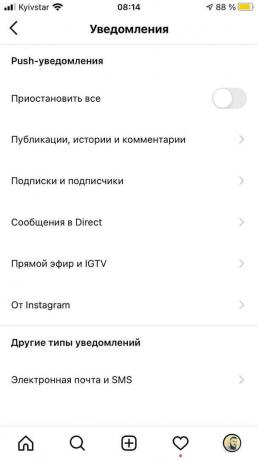
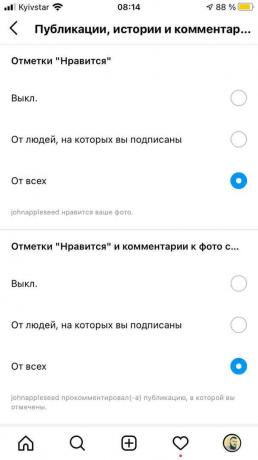
3. Pastikan Jangan Ganggu dan Mode Hemat Daya diaktifkan.

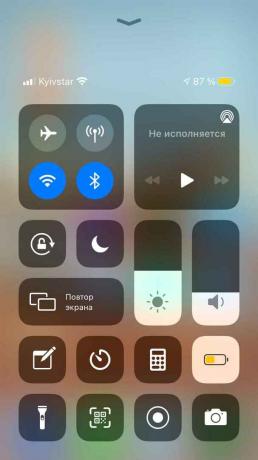
4. Buka "Pengaturan" → "Pemberitahuan" dan temukan Instagram dalam daftar. Pastikan notifikasi diaktifkan untuk itu.
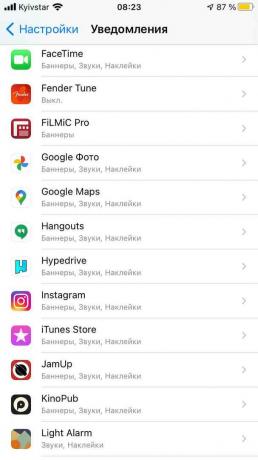
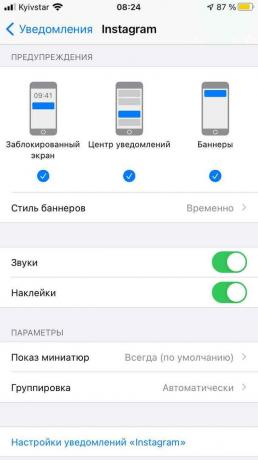
5. Jika tidak berhasil, mulai ulang iPhone Anda. Jika ini tidak menghasilkan apa-apa, hapus Instagram dan instal ulang. Setelah menginstal ulang Instagram akan meminta izin untuk menampilkan notifikasi. Klik OK.
Baca juga🧐
- Cara menyesuaikan notifikasi seluler sepenuhnya untuk Anda sendiri
- 6 aplikasi yang akan memompa bayangan pemberitahuan Android
- Cara mematikan pemberitahuan pop-up dari situs di Chrome, Opera dan Firefox


